Αυτόματη φόρτωση και προσθήκη αρχείων μουσικής από έναν φάκελο στη λίστα αναπαραγωγής VLC στα Windows 10
Ένας από τους αναγνώστες μας μου έκανε μια ερώτηση σχετικά με το εάν είναι δυνατό να ρυθμίσετε μια λίστα αναπαραγωγής σε πρόγραμμα αναπαραγωγής VLC , συνδεδεμένη με έναν συγκεκριμένο φάκελο στον υπολογιστή του; Επίσης, εάν γίνουν αλλαγές σε αυτόν τον φάκελο, όπως η προσθήκη ή η αφαίρεση αρχείων, θα αντικατοπτρίζονται αμέσως στην κύρια λίστα αναπαραγωγής VLC , όταν ανοίξει; Το άτομο ήταν πολύ σίγουρο ότι υπάρχει τρόπος, αλλά δεν μπορούσε να βρει τον σωστό τρόπο. Ο παρακάτω οδηγός θα σας δείξει τον τρόπο αυτόματης φόρτωσης αρχείων μουσικής από έναν φάκελο στη λίστα αναπαραγωγής VLC(VLC Playlist) .
Αυτόματη φόρτωση αρχείων μουσικής από έναν φάκελο στη λίστα αναπαραγωγής VLC(VLC Playlist)
Για να λειτουργήσουν τα πράγματα, θα χρειαστεί πρώτα να δημιουργήσουμε μια συντόμευση επιφάνειας εργασίας για το πρόγραμμα αναπαραγωγής (Desktop)VLC . Στη συνέχεια, επεξεργαστείτε τη διαδρομή VLC στις « Ιδιότητες(Properties) » του για να προσθέσετε την επιθυμητή διαδρομή του φακέλου σας με αρχεία πολυμέσων. Να πώς!
Δημιουργήστε μια συντόμευση επιφάνειας εργασίας του αρχείου ' .exe ' του VLC στην επιφάνεια εργασίας σας.
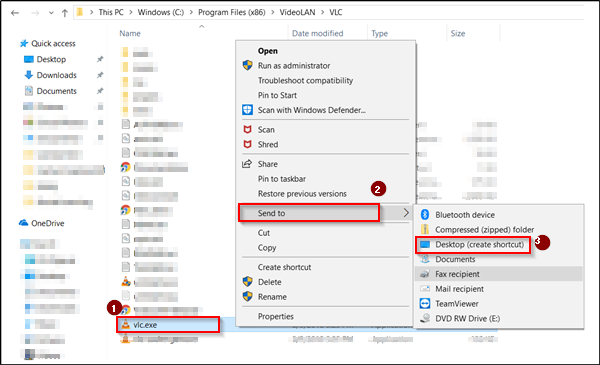
Υποθέτοντας ότι έχετε δημιουργήσει μια συντόμευση, κάντε δεξί κλικ σε αυτήν τη συντόμευση και από το μενού περιβάλλοντος επιλέξτε « Ιδιότητες(Properties) » και μετά επιλέξτε την καρτέλα « Συντόμευση ».(Shortcut)
Στο πεδίο «Στόχος» προσθέστε μια συμβολοσειρά δίπλα στη διαδρομή όπως φαίνεται στο παρακάτω στιγμιότυπο οθόνης. Το τμήμα που ακολουθεί τα αρχικά '-LZ' αναφέρεται στη διαδρομή του φακέλου στον οποίο θέλετε να εργαστεί το VLC Player . Η τοποθεσία μπορεί να διαφέρει, αλλά το '-LZ' πρέπει να παραμείνει αμετάβλητο.
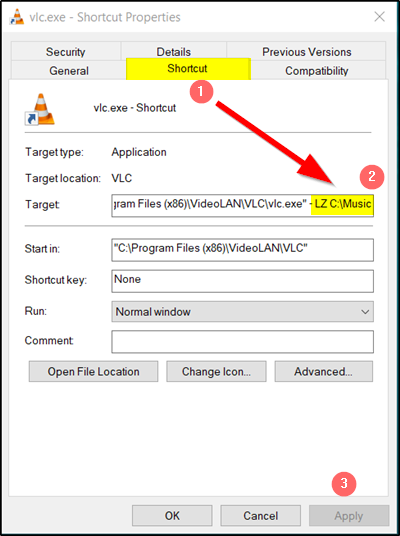
Μόλις τελειώσετε, απλώς πατήστε το «Εφαρμογή» και ανοίξτε τη συντόμευση που δημιουργήσατε πριν από λίγα λεπτά για να λειτουργήσουν τα πράγματα και να φορτώσετε αυτόματα αρχεία μουσικής από έναν φάκελο στη λίστα αναπαραγωγής VLC(VLC Playlist) .
Στο εξής(Hereafter) , όποτε θέλετε να αναπαράγετε τα αγαπημένα σας τραγούδια ή αρχεία πολυμέσων από έναν φάκελο χρησιμοποιώντας VLC , απλώς ανοίξτε την πρόσβαση στη συντόμευση από την οθόνη του Desktop/PC
Επίσης, εάν θέλετε να κατεβάσετε υπότιτλους στο πρόγραμμα αναπαραγωγής πολυμέσων VLC, μην αναζητήσετε πρόσθετα πρόσθετα. Αυτός ο οδηγός – Προσθήκη υποτίτλων στο πρόγραμμα αναπαραγωγής πολυμέσων VLC(Add subtitles in VLC media player) σάς βοηθά να κάνετε τη δουλειά μόνοι σας.(Also, if you wish to download subtitles in VLC media player, do not look for additional plug-ins. This guide – Add subtitles in VLC media player helps you do the job yourself.)
Related posts
Πώς να μετατρέψετε βίντεο χρησιμοποιώντας το VLC Media Player στα Windows 10
Πώς να χρησιμοποιήσετε το Compressor Tool στο VLC Media Player στα Windows 10
Πώς να κόψετε βίντεο στο VLC Media Player στα Windows 10
Πώς να κάνετε το VLC το προεπιλεγμένο πρόγραμμα αναπαραγωγής πολυμέσων στα Windows 10
Κάντε τον Firefox να εμφανίζει στοιχεία ελέγχου πολυμέσων στην οθόνη κλειδώματος των Windows 10
Icecream Media Converter για υπολογιστή Windows 10
Πώς να δημιουργήσετε μέσα εγκατάστασης των Windows 10 με το εργαλείο δημιουργίας πολυμέσων
Τα καλύτερα δωρεάν προγράμματα αναπαραγωγής βίντεο 4K για Windows 10
Πώς να απενεργοποιήσετε τα Safeguards για ενημερώσεις δυνατοτήτων στα Windows 10
Best VLC Skins για Windows PC - Δωρεάν λήψη
DVDVideoSoft: Δωρεάν λήψεις λογισμικού πολυμέσων για Windows 10
Το καλύτερο δωρεάν λογισμικό Sync Audio and Video στα Windows 10
Πώς να χρησιμοποιήσετε το Network Sniffer Tool PktMon.exe στα Windows 10
Κάντε αναβάθμιση σε Windows 10 έκδοση 21H2 χρησιμοποιώντας το εργαλείο δημιουργίας πολυμέσων
Τα καλύτερα δωρεάν πακέτα κωδικοποιητών πολυμέσων για Windows 10
Διορθώστε τους υπότιτλους VLC που δεν λειτουργούν στα Windows 10
Πώς να κατεβάσετε το Windows 10 ISO χωρίς το εργαλείο δημιουργίας πολυμέσων
Ο πλήρης οδηγός για την αναπαραγωγή μουσικής με την Cortana και το Groove Music, στα Windows 10
Πώς να απενεργοποιήσετε τις Αυτόματες ενημερώσεις προγραμμάτων οδήγησης στα Windows 10
Εκκινήστε εύκολα αρχεία με το myLauncher για υπολογιστές με Windows 10
